Publicitate
Suferiți de invidia sistemului de operare? Știu că fac. Deși sunt în principal un utilizator Windows, pot aprecia foarte multe funcții disponibile pe Mac și Linux. Windows este destul de plictisitor, așa că nu ar fi frumos dacă aceste funcții ar putea fi transportate într-un fel? Dacă asta sună ca ceva dorit, verificați aceste modificări și instrumente minunate.
Vrei un doc în loc de o bara de activități? Ce zici de mai multe desktop-uri virtuale pentru o productivitate îmbunătățită? Sau chiar ceva la fel de simplu precum temarea computerului cu o piele Mac? Ai noroc. Pregătiți-vă să vă descărcați computerul Windows.
Înlocuiți bara de activități cu un doc
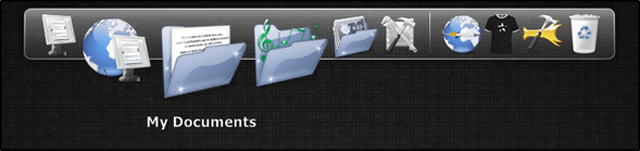
Cea mai imediată modificare pe care o puteți face la Windows este să instalați un dock multifuncțional. Bara de activități este bună pentru ceea ce intenționează să facă, dar poate fi un pic prea simplă pentru cei care doresc putere și flexibilitate. Chiar dacă simplitatea este tot ce ai nevoie, un doc este adesea mai plăcut din punct de vedere estetic decât bara de activități.
Puteți alege dintre mai multe programe diferite de andocare. Fiecare are propriile pro și contra, desigur, și este greu să îl stabilești pe unul dintre cele mai bune ca fiind „cel mai bun”, deoarece depinde cu adevărat de nevoile și preferințele tale. Cu toate acestea, aș recomanda să începeți cu una dintre următoarele:
- RocketDock: Simplu, ușor de utilizat, cu o configurare rapidă. Un favorit pentru mulți.
- Winstep Nexus: Putere, personalizare și performanță. Versiune gratuită disponibilă, dar versiunea completă vinde cu 25 USD USD.
- Dock Circle: Un doc netradițional care formează un inel în jurul cursorului. Excelent pentru productivitate și factorul de unicitate.
Pentru o privire mai profundă, consultați articolul nostru pe înlocuind bara de activități Windows cu un dock 3 Dock-uri multifuncționale pentru a înlocui bara de activități WindowsDock-urile fac ceea ce face bara de activități și o îmbunătățesc: frumoasă, eficientă și distractivă de utilizat. Odată introduse pentru Mac, docurile sunt de mult timp disponibile pe Windows. Permiteți-mi să vă arăt cei mai buni. Citeste mai mult .
Gestionați mai multe desktop-uri pentru un flux de lucru mai bun

Un desktop nu este suficient. Nu există suficient spațiu pentru a gestiona în mod elegant mai multe ferestre și întoarcerea constantă înainte și înapoi poate provoca o încetinire gravă a productivității. În plus, există problema dezordine de fișiere desktop 3 modalități mai bune de a stoca fișierele dvs. decât de pe desktopȘtiați că stocarea fișierelor direct pe desktop vă poate dăuna productivității? Spațiul de lucru pe desktop este simplu, dar vine cu dezavantaje ascunse despre care poate nu știți. Poți face mai bine! Citeste mai mult și povara mentală pe care o aduce.
Care este soluția?
Unii îl rezolvă cu mai multe monitoare. O configurare a monitorului dual este cea mai rapidă modalitate de a maximiza proprietatea ecranului și de a reduce scurgerile de productivitate din cauza constrângerii constante. Dacă nu vă puteți permite două monitoare sau nu aveți spațiul fizic pentru acestea, puteți încerca să utilizați Monitoare multiple multiple (recenzia noastră În cele din urmă, obțineți două desktop-uri funcționale cu mai multe monitoare efectiveDupă ce ați încercat să lucrați cu o configurație de monitorizare duală, nu vă veți întoarce niciodată. În timp ce două monitoare vă oferă dublarea spațiului de lucru și crește productivitatea, am constatat că configurarea nu este niciodată perfectă. La sfarsit,... Citeste mai mult ) pentru o versiune virtuală a acesteia.
Dar putem să ne uităm și la Mac și Linux, ambele oferind o caracteristică minunată numită desktopuri virtuale. Cu un program de genul Dexpot (recenzia noastră Extindeți-vă spațiul de lucru desktop cu Dexpot - Cool Virtual Desktop Software [Windows]Vorbeam cu unul dintre prietenii mei, care este un utilizator Linux avid. El mi-a spus că una dintre funcțiile Linux pe care pur și simplu nu le poate face este „desktop-urile virtuale”. Acum pot spune ... Citeste mai mult ), puteți configura mai multe versiuni ale desktopului dvs. Windows și puteți comuta între ele în voie. Specializați fiecare desktop virtual pentru propriul său scop (de exemplu, navigare, lucru, jocuri etc.) și urmăriți productivitatea.
Notă: Monitoarele multiple multiple costă 25 USD și Dexpot costă 34 USD. Pentru alternative gratuite, încercați VirtuaWin (recenzia noastră VirtuaWin - Un manager mediu și slab virtual pentru desktop virtual [Windows]Când am acoperit Dexpot cu ceva timp în urmă, cititorii Colugo și Mick au fost repede să mă indice în direcția VirtuaWin ca un soft virtual virtual ușor și rapid. Incurajat de feedback-ul lor, am decis ... Citeste mai mult ) sau Microsoft Desktop-uri (recenzia noastră Cum să folosiți patru desktop-uri simultan și să creșteți productivitatea [Windows] Citeste mai mult ).
Îmbunătățirea gestionării ferestrei cu Mac-Like Exposé

Am fost întotdeauna gelos pe funcția Exposé pe computerele Mac. Cu o singură apăsare de taste, puteți vedea întregul peisaj al computerului și navigați rapid la fereastra de care aveți nevoie. Este o alternativă mult mai bună la ciclul alternativ pe care Windows îl obligă pe utilizatorii săi.
Pentru cei care nu știu, Exposé practic „micșorează” și răspândește pe ecran toate ferestrele deschise. Este nevoie doar de o singură privire pentru a detecta fereastra relevantă și, odată ce faceți clic pe ea, aceasta devine fereastra de focalizare. Este un mecanic simplu, dar extrem de util.
Cu BetterDesktopTool (recenzia noastră Aduceți cele mai bune funcții de gestionare a ferestrei Mac la WindowsAduceți gestionarea ferestrei în stil Mac la Windows. Dacă ați fost vreodată gelos de funcții precum Expose și Spaces, BetterDesktopTool este aici pentru a le aduce pe computer. Citeste mai mult ), puteți face același lucru pe Windows. De fapt, BetterDesktopTool combină mecanicul Exposé cu mai multe desktop-uri virtuale, permițându-vă să vedeți TOATE desktop-urile și TOATE toate ferestrele pe fiecare desktop. În plus, este complet GRATUIT pentru uz privat.
Windows pentru a arăta diferit

Dacă tot ce vă interesează este să vă faceți Windows uite cum ar fi Mac sau Linux, atunci nu trebuie să faceți altceva decât să instalați o nouă temă. Veți putea transforma Windows într-o replică perfectă? Nu, dar te poți apropia suficient.
Vezi aceste teme minunate din Windows 7 Obțineți un Makeover pentru Windows 7 cu aceste teme nemaipomenite Citeste mai mult si aceste teme uimitoare pentru Windows 8 Teme uimitoare pentru Windows 8 pe care trebuie să le veziWindows a avut întotdeauna o comunitate activă de entuziaști care personalizează totul despre asta, inclusiv tema desktop. Deși Microsoft încearcă să prevină acest lucru, desktopul Windows 8 poate fi temat la fel ca Windows 7. Ne-am ... Citeste mai mult să găsești unul care să reprezinte cel mai bine estetica sistemului de operare preferat. Sistemul de tematică este diferit între Windows 7 și Windows 8, deci dacă găsiți o temă care vă place, dar este pentru versiunea greșită, nu veți avea noroc.
Pentru o flexibilitate maximă în personalizarea aspectului Windows, va fi mai bine să folosiți un produs dedicat, cum ar fi Jaluzele. Funcționează atât pentru sistemele Windows 7, cât și pentru Windows 8. Singurul dezavantaj este că proba gratuită durează 30 de zile. Versiunea completă costă 10 USD USD.
Utilizați linia de comandă cu un terminal SSH
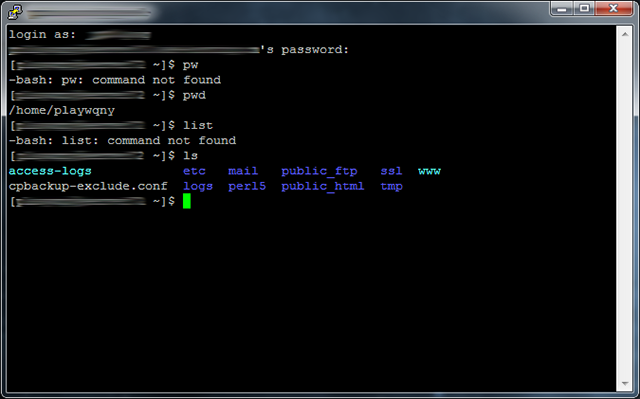
Una dintre caracteristicile definitorii ale Linux este terminalul liniei de comandă. Pentru momentele în care doriți să interfațați cu un server SSH de la distanță, Windows nu oferă instrumente încorporate pentru a finaliza lucrarea. Te gândești să folosești Telnet? Nu te. Este prea nesigur.
Recomandarea mea personală este să folosesc nici una Xshell sau PuTTy.
Xshell este un minunat program terminal, cu o mulțime de caracteristici, cum ar fi mai multe file de sesiune, trimiterea de comenzi la mai multe sesiuni simultan, personalizarea interfeței și multe altele. Nu este la fel de descurajant ca un terminal drept, ceea ce face mai ușor pentru ridicarea newbies-ului. Pentru uz personal, este gratuit. În caz contrar, standardul de facto pentru Windows SSH este clientul PuTTy.
Dacă niciuna dintre cele două de mai sus nu funcționează pentru tine, consultați lista cu Chris Clienți SSH pentru Windows 4 modalități ușoare de a utiliza SSH în WindowsSSH este soluția de facto pentru accesarea în siguranță a terminalelor la distanță pe Linux și alte sisteme similare UNIX. Dacă aveți un server SSH la distanță la care doriți să accesați, va trebui să descărcați un client SSH ... Citeste mai mult .
Concluzie
În multe moduri, Windows nu este un sistem de operare inovator. Nu că Windows-ul este rău, dar îi lipsește unele dintre caracteristicile uriașe ale Mac și Linux. Vestea bună este că caracteristicile au fost prezentate de oameni recunoscute lipsa. Cu programele de mai sus, puteți duce experiența Windows la nivelul următor.
Cunoașteți alte programe interesante care se potrivesc cu factura? Cum altfel ați transformat Windows în ceva mai bun? Împărtășește-ți gândurile cu noi în comentarii!
Joel Lee are un B.S. în informatică și peste șase ani de experiență profesională în scris. Este redactor șef pentru MakeUseOf.


